はじめに
当サイトのSSL化を完了しましたのでご報告いたします。
SSL化につてはインターネットにサイト(ブログ)を持っている全ての人が自らその対応の有無を判断する必要がある問題ですので、今回、実施した内容を忘備録として掲載しておきたいと思います。
そもそもSSL化ってなに?
まずはじめに、そもそもSSLとは以下のようなものです。
SSL(Secure Sockets Layer)は、インターネット上での通信を暗号化する技術です。SSLを利用することで、ユーザーが利用するブラウザとサーバ間の通信を暗号化し、第三者によるデータの盗聴やなりすまし、改ざんなどを防ぐことができます。
具体的な通信の暗号化技術の説明は他のサイトに任せますが、サイトがSSL化されているかどうかの見分け方は簡単で、SSLが導入されているページでは、アドレスバーに表示される「http://」にセキュア(Secure)を表す「s」が付き、「https://」となります。
当サイトであればこんな感じ。
個人情報などの送受信を行うサイトのSSL対応は必須となっていますが、最近は一般のWebサイト、ブログにもSSL化が広がっています。
個人ブログでSSL化は必要か?
ここで、個人ブログにSSL化が必要か?という問いに対しては、そのブログをどのように運用したいかによります。
ブログを運営するにあたり、重要なのは GoogleがSSL化を推奨しているため、対応していないブログには以下のデメリットが課せられることです。
- アクセス解析が不十分になる
- 検索順位が不利になる
- ブラウザが警告を出すようになる
1及び2についてはGoogleからの訪問を目的としている場合は対応が必要です。一方でGoogleの検索順位を全く意識していない場合は対応不要となります。
3についてはGoogleが2018年7月にリリースする予定のブラウザ「Chrome 68」から、HTTP接続されているサイト(SSL化されていないサイト)について「安全でない」と表示する方針を発表しています。
アメリカ時間の2018年2月8日に公開したブログでGoogleは、アクセス中のサイトがHTTPで接続されている場合にはアドレスバーの先頭部分に「Not Secure」(安全でない)という警告文を表示する変更をChrome 68で加えることを発表しました。ブログに掲載されているイメージ画には、すでに実装済みの「!」アイコンに加えて「Not Secure」の文字が表示される様子が示されています。
対応していないとブログの訪問者のブラウザに警告が出る事になります。
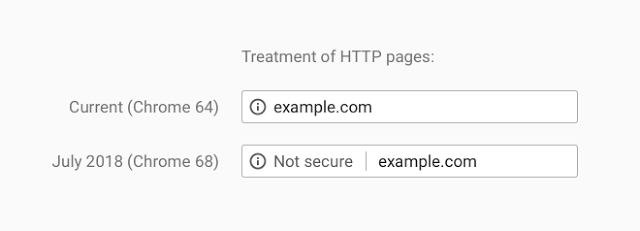
これもブログを訪問している人がどう思うかについて全く気にしないのであれば対応は不要となります。
私は、自分のブログを訪問いただいた時に警告が出てしまうというのはマズイと思いました。訪問された方の不安を煽るようなサイトになってはいけないという思いからSSL化を決断した次第です。
SSL化の流れは止まらいですし、現時点でも既にSSLは準標準的な扱いです。釣りブログにもSSL化の波は遅かれ早かれやってくるはずです。
また表示スピードアップが可能な次世代通信規格(HTTP2)は、サーバーがSSL化されていることが前提のようなので、ブログ運営においてはSSL化するなら早めに対応をした方が良いと考えます。
SSL化でやることリスト
ブログをSSL化することを決めた後、対応した項目はざっくり以下の通りです。
- 無料ブログサイトのSSL化設定
- サーバー及びWordPressのSSL化の対応
- ランキングサイトのURL変更
- SNSからリンクしているURL変更
- Google Analytics及びSearch Consoleの登録URLの変更
- アフェリエイト関連の登録URLの変更
FC2ブログのSSL化
旧ブログで利用している無料ブログサイトのFC2はSSL化に対応していますので、ブログの管理画面でSSL化を実行しました。
操作は、左側メニューの「設定」→「環境設定」→「ブログの設定」→「SSL設定」画面へ進んでSSLの「有効」を選択。
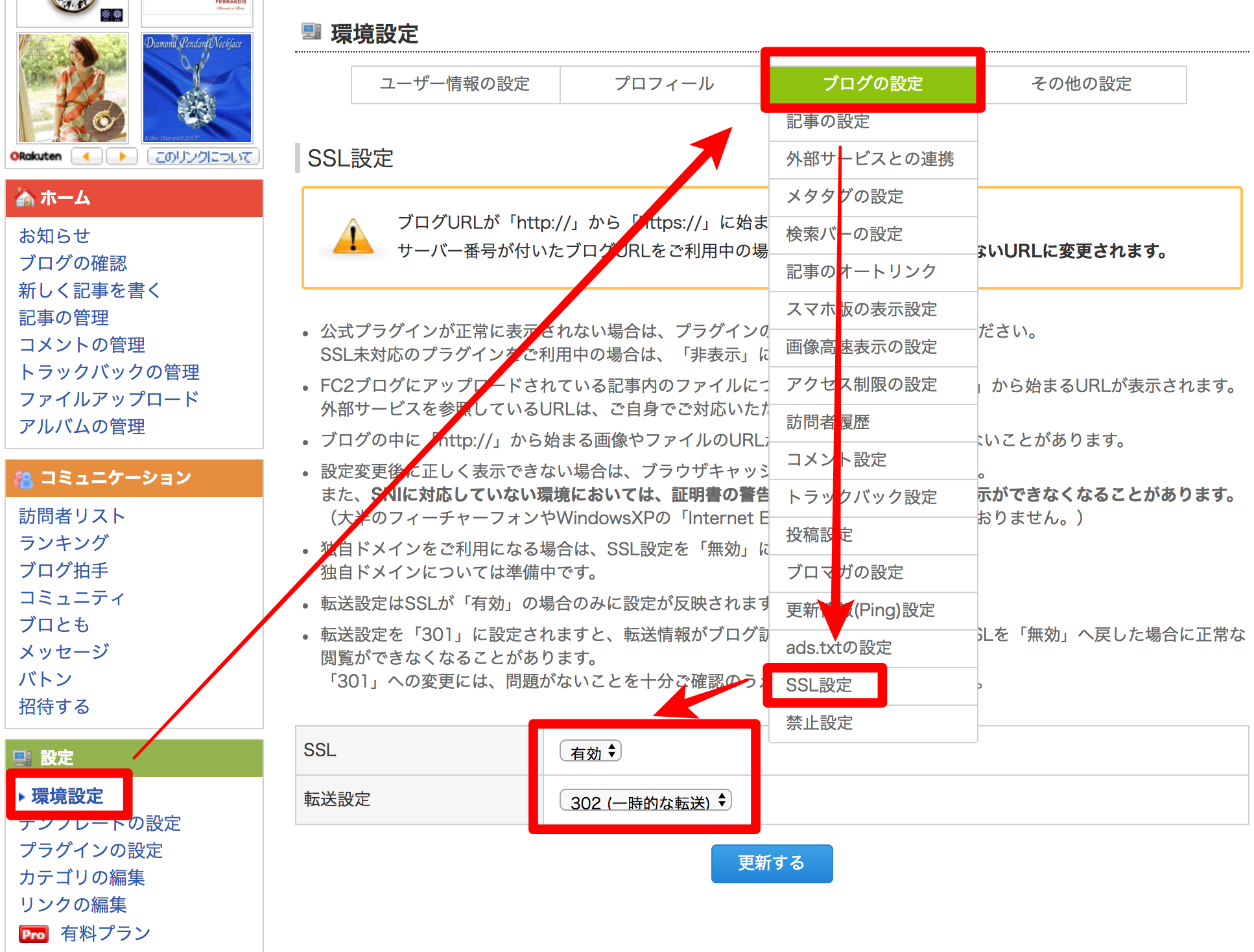
転送設定について、はじめは「302」を選択し、SSL化後のブログに問題ないことを確認してから「301」に設定を変更しました。
なぜこのような2段階で設定が必要かというと、転送設定を初めから「301」に設定すると、転送情報がブログ訪問者の環境へ保存され、もし何かの問題でSSLを「無効」へ戻した場合にブログ訪問者が正常な閲覧をできなくなることがあるからです(設定の注意書きに記載されています)。
エックスサーバーのSSL化
WordPressを使用している当ブログは、使用しているサーバー及びWordPressのSSL化対応をとりました。
私が使用しているエックスサーバーは無料独自SSLサービスがあり、既存のドメインも含めてSSL化できました。
エックスサーバーにおけるSSL化の手順は以下の通りです。
サーバーパネルで、HTTP化したいドメインを左下から選択。

次に、「ドメイン」欄の「SLL設定」に進みます。
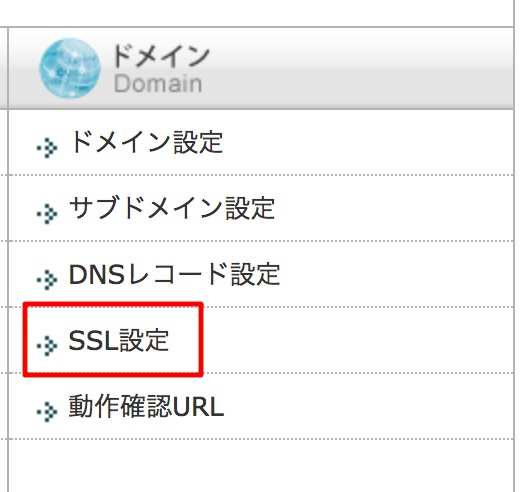
「独自SSL設定の追加」タブでドメイン名を確認し、「独自SSL設定を追加する(確定)」を押す。
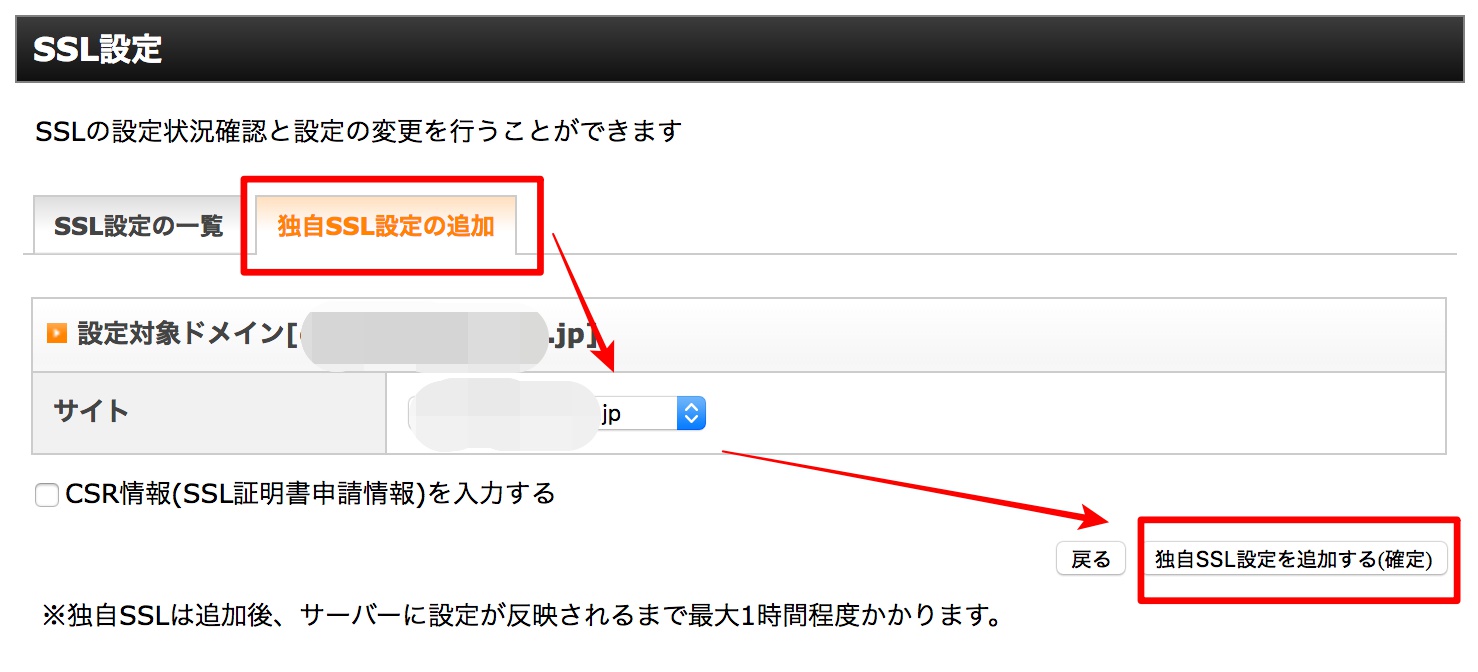
設定が完了するには最大で1時間ほどかかるようで、設定後すぐにサイトを見ても接続ができない状況でした。実際に「https://~」サイトが表示できるまでにかかった時間は数十分といったところでした。
次に「http://~」へのアクセスから「https://~」へリダイレクト(転送)させる設定を行いました。具体的にはエックスサーバーのサーバーパネルから「.htaccess」編集を行いました。
手順は、サーバーパネルの左下で SSL 化するドメインを選択しておき、「.htaccess 編集」をクリック。
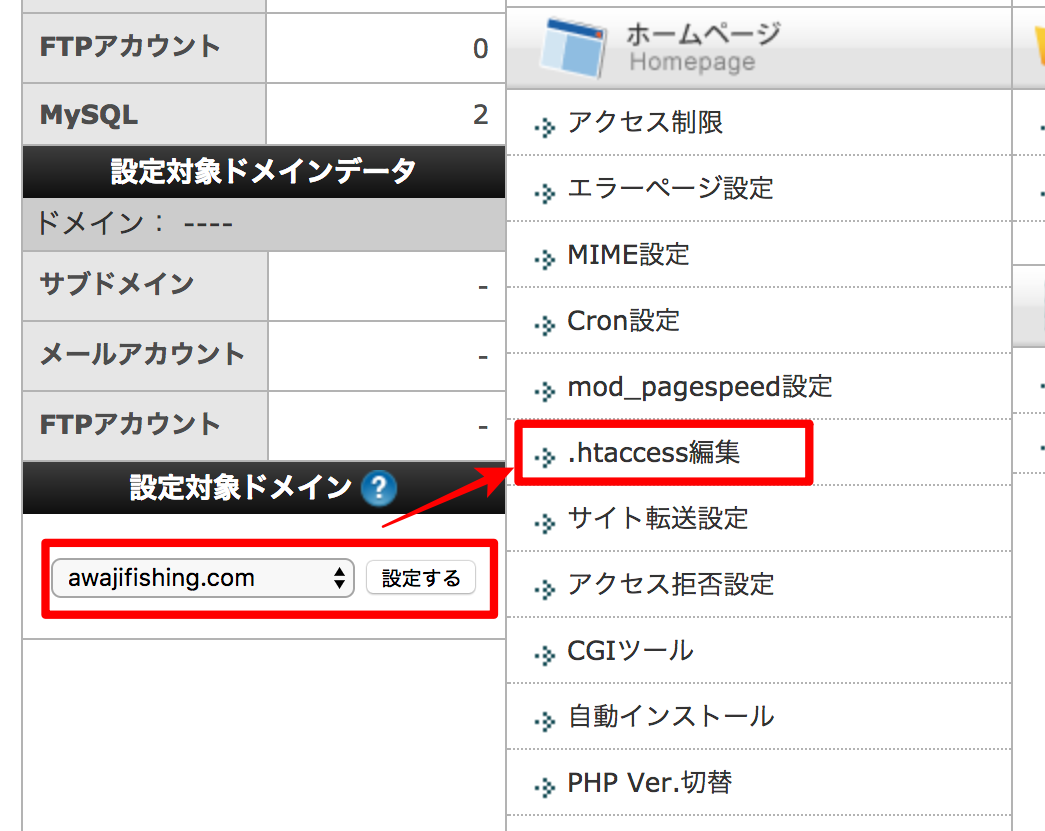
下記を「# BEGIN WordPress」の上に記載して、「.htaccessを編集する(確定)」をクリック。
<IfModule mod_rewrite.c>
RewriteEngine On
RewriteCond %{HTTPS} off
RewriteRule ^(.*)$ https://%{HTTP_HOST}%{REQUEST_URI} [R=301,L]
</IfModule>
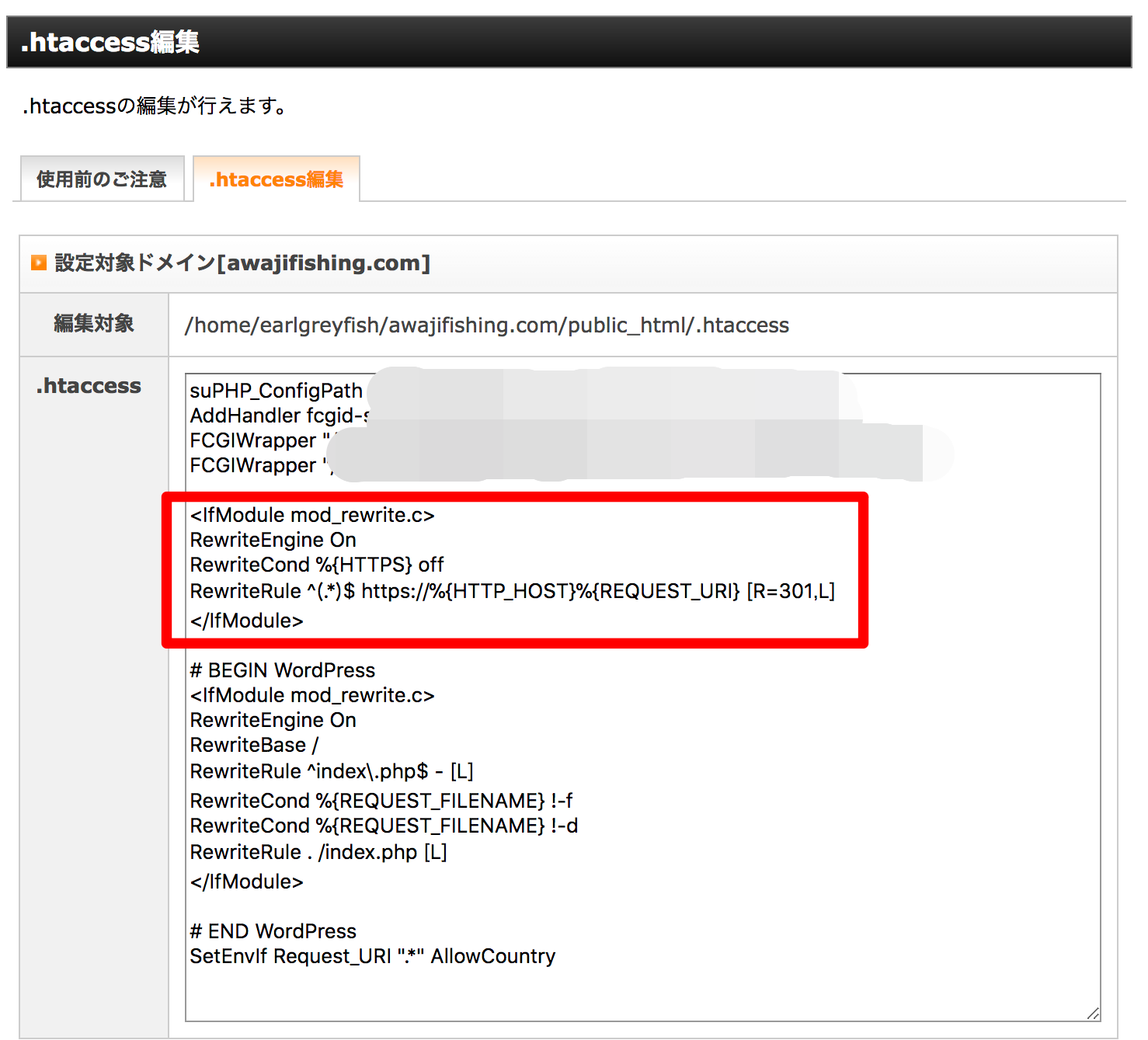
設定が終わってから「http://~」にアクセスすると「https://~」に転送されることが確認でき無事に設定終了です。
WordPressのSSL化
WordPressでは「設定」の「一般」にあるURLを修正し、「変更を保存」をクリック。
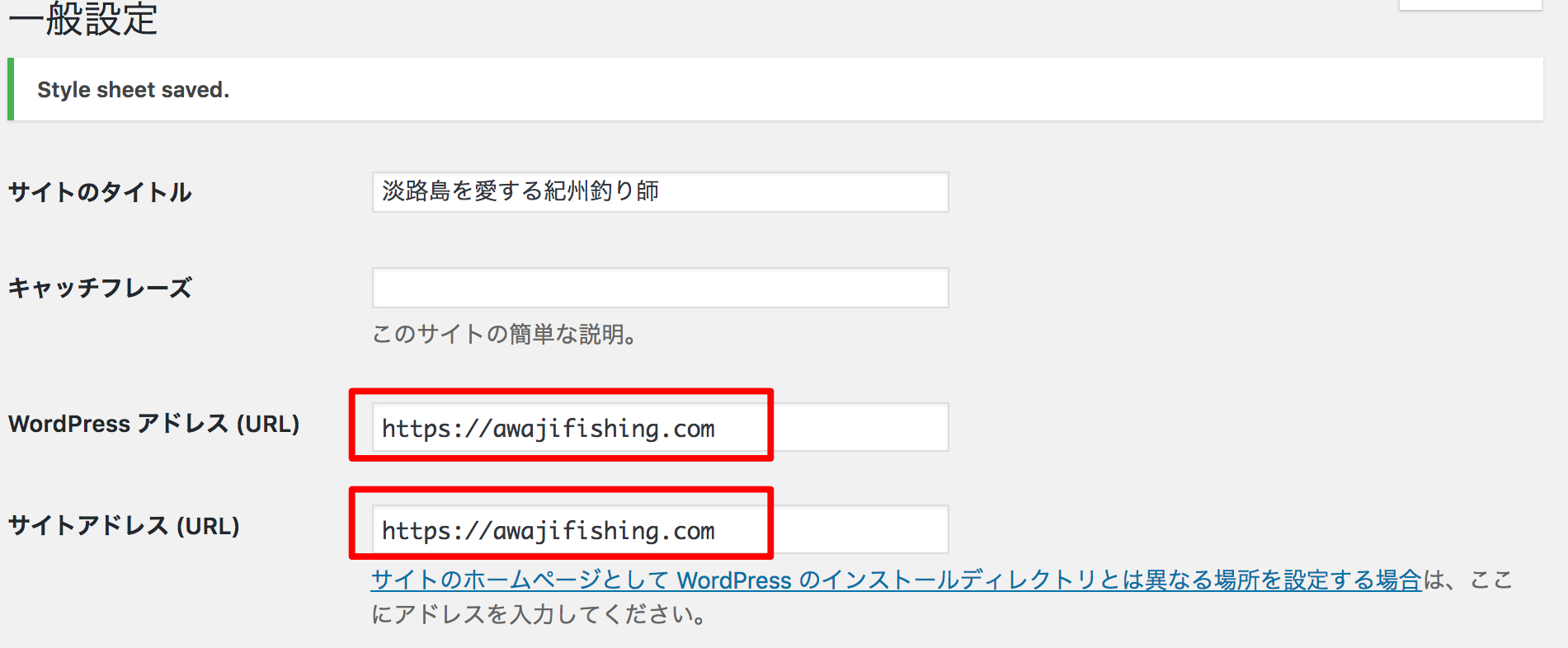
次に、記事や固定ページの内部リンクの修正です。この作業はかなりの量の修正になるので、プラグイン「Search Regex」を使って、一括置換しました。
「Search Pattern」に旧URL、「Replace pattern」に新しいURLを入れて、「Replace」をクリック。置換候補のリストが出てくるので、変換に問題ないこと確認してから「Replace & Save」ボタンを押して完了です。
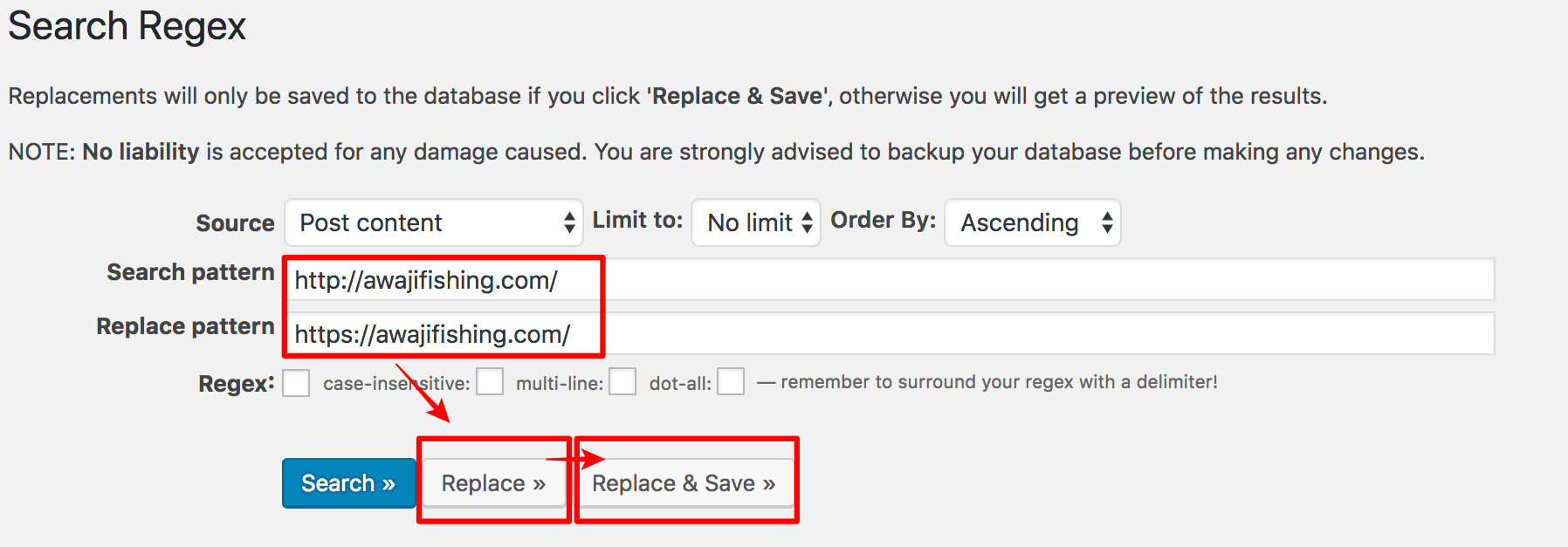
SSL化後の「にほんブログ村」への対応
ランキングに参加している「にほんブログ村」はSSL化に対応していて、以下のようなアナウンスがあるので登録サイトのURLを変更し、関連パーツを貼り直しました。
ランキング、テーマ(トラコミュ)でポイントがつかない場合は、バナーやテキストリンク、ブログパーツを一から貼り直してください。
SSL化後のSNSサイトのリンクURL変更
私の場合、Facebookページ、ツイッター、Instagramのからブログへリンクを張っているので各SNSサイトでアドレスを変更しました。サーバーの設定でHTTPサイトにアクセスしても自動的にHTTPSサイトへ自動リンクする設定を行なっているので絶対に必要ではないんですが、せっかくなので自分が管理している他のサイトからのリンクも変更しておきました。
SSL化後のGoogle Analytics及びSearch Consoleへの対応
Google AnalyticsやSearch Consoleの登録URLの変更については詳細に説明しているサイトがあり、参考にしながら無事に変更が完了しました。
詳細な設定方法は他のサイトに任せますが、結論から言うとGoogle Analyticsは旧アドレスが引き継がれ、Search Consoleは新たに登録が必要となりました。
アフェリエイト提供サイトの登録URLの変更
アフェリエイト関連については提供サイトごとに対応が異なり、変更が必要な場合は登録URLを修正しました。
登録URLの変更が不要な主なサイト
- Google Adsense
- アマゾンアソシエイト
登録URLの変更が必要な主なサイト
- 楽天アフェリエイト
- A8
まとめ
今回のSSL化で旧ブログも含めて全ての項目に対応しました。旧ブログはFC2が提供している設定を実施するだけで完了しましたが、エックスサーバーとWordPressについては、実際にやってみると数時間かかってしまいました。ただ、大きなトラブルなく終了することができたので一安心しています。
私がいつも拝見している釣りブログのほとんどが対応されていない状況ですが、SSL化の有無を判断する時期が迫ってきているという状況です。
エックスサーバーの詳細はこちら
Facebookページの登録はこちら
ツイッターの登録はこちら
チヌ釣りのバイブル「ちぬ倶楽部」の定期購読はこちらから
→ ちぬ倶楽部
紀州釣り師がコツコツ投資をしている理由はこちらの記事で紹介しています。

